
病院のSEとして10年以上働いている@whitefox21seです。
▼Xで最新記事をツイートしてます。こちらもよろしくお願いします!
ノートパソコンを使っていると、急激にバッテリー残量が減って困ったことはありませんか?
バッテリーは使っているうちに徐々に減っていくものですが、「満充電にしていたはずなのに、気付いたらあっという間に減っている」「減り方が明らかにおかしい」といった場合は、バッテリーの劣化や不具合が考えられます。
Windows10には、バッテリーの使用状況を確認できるアプリが標準でインストールされています。今回は、この「バッテリーレポート」機能を用いた確認方法をご紹介します。
- Battery Reportとは
- Battery Reportの使用方法
- Battery Reportからはバッテリーの健康状態が見られる
- バッテリーの使用履歴から不具合を察知できる
- バッテリーが劣化しているなら交換する
応援してくださる方は、励みになりますので「人気ブログランキング」ボタンまたは「にほんブログ村」のクリックをお願いします!
※クリックすると私に票が入ります。押すだけなら無料(笑)!情報が取られる等はありませんので、ぜひ応援よろしくお願いしますm(_ _)m
システムエンジニアランキング
▼▼▼ 楽天市場をよく使う方に超おすすめなのがポイントサイトのモッピー。楽天での買い物を経由するだけで、現金に換金可能なポイントが1%付きます。アプリやゲームのヘビーユーザーにもおすすめ。お小遣い稼ぎにいかがですか? ▼▼▼
Battery Reportとは
Battery Reportとはバッテリーの容量や使用履歴をHTMLのレポートに吐き出してくれる、Windows10標準のアプリです。
病院や会社で使用するPCでは、セキュリティ確保のためにUSBメモリなど外部機器をむやみに接続しないのが一般的。
端末一元管理のため、インストールするソフトの構成が決められている場合もあり、フリーソフトを安易にインストールできない場合もあります。
そこで活躍するのが、Windows標準搭載のアプリです。
Battery Reportの使用方法
では、Battery Reportの使用方法を説明していきます。
- キーボードの[Windows]+[R]を同時に押し、「ファイル名を指定して実行」ダイアログを出す。

- [cmd]と入力し、[Enter]を押す。

- 次のとおり入力し、[Enter]を押す。
powercfg /batteryreport

- 所定の場所に「battery-report.html」が作られるので、ブラウザで開く。
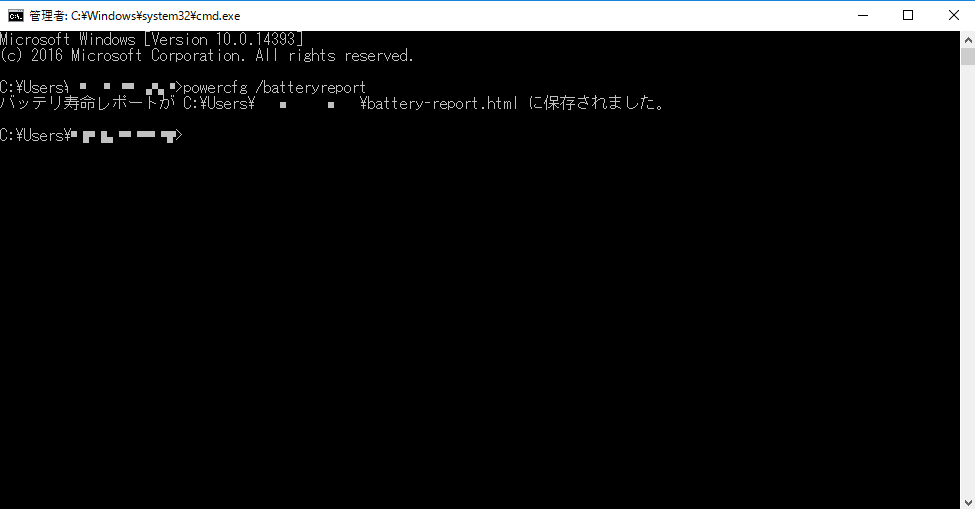
簡単に起動できますので、覚えておくと便利ですよ。
Battery Reportからはバッテリーの健康状態が見られる
さてHTMLを開いてみると、レポートはこのようになっています。

注目すべきは”Installed batteries”の欄です。
“DESIGN CAPACITY”はバッテリーの規格容量、”FULL CHARGE CAPACITY”は満充電したときの最大容量のこと。”FULL CHARGE CAPACITY”の数値が低いほどバッテリーの持続時間が短く、劣化していることを意味します。
上記画像の例は、ほぼ劣化しておらず十分なバッテリー容量があると言えます。
バッテリーの使用履歴から不具合を察知できる
ここで、健康なバッテリーと不具合のあるバッテリーを比較してみます。
▼下記は健康なバッテリー。”Active”はPCの電源が投入された時刻。”Suspended”は休止状態を意味しますが、Windows10では「シャットダウン」の操作に当たります(Windows10ではデフォルトで高速シャットダウン機能が有効化されており、シャットダウンの操作が休止状態となる)。

赤枠のところに注目してください。”14:58:34”にシャットダウンされたPCは、ACアダプタに接続されてバッテリーが充電され、翌日の”09:53:57”の電源投入時には100%になっていることが分かります。
▼次は劣化したバッテリー。”09:28:02”に電源が投入されたときには100%だったのに、”10:21:26”にシャットダウンされたときには急に5%にまで減っています。20%程度ならまだしも、5%というのは極端に減りすぎですね。

しかも、"11:36:50"あたりから数分おき、かつ断続的に、電源供給がACアダプタとBatteryとに切り替わっています。当然、こんな頻繁にACアダプタを抜き差ししているわけがありませんので、ACアダプタの認識がうまくいかず、充電できていないと推察できます。
いくらPCを酷使したと言っても、最近のPCでわずか1時間の間にこんなに減ることは考えにくく、バッテリーの意味を成していません。バッテリーの劣化または不具合と考えられます。
▼ノートパソコンの蓋を開けるには、工具キットがあると便利です。小さなネジに対応しているだけでなく、わずかな切り掛けから蓋を開けられるオープナーも付属しており、作業が捗りますよ。
バッテリーが劣化しているなら交換する
外に持ち歩くノートパソコンなら、バッテリーは死活問題。劣化していると分かったら早めに交換するのが吉ですが、最近のモデルは簡単に取り外しできない(あるいは全くできない)タイプが多くなっていますので、交換できるものなのか確認する必要があります。確認の仕方については、パソコンの取扱説明書をご覧ください。
楽天市場では、各メーカーのバッテリーを買うことができます。メーカー名と品番で検索すればヒットしますので、交換可能なタイプであれば早々に換えましょう。
▼バッテリーの一例。割と値段も手頃です。
ノートパソコンを使っていて急激にバッテリー残量が減って困っている、という方は、ぜひこのバッテリーレポートの機能を使って、バッテリーの健康状態を確認してみることをオススメします。
▼バッテリーの交換ができないなら、思い切って買い替えるしかありません。こちらの記事では、私が選んだ期間限定のオトクなセール情報をまとめて掲載しています。少しでも安く買いたい方は必見です!
私のオススメはLenove(レノボ)。聞き慣れないかもしれませんが、アメリカ企業のIBMからパソコン生産部門を買収したメーカーです。買収後も、高い信頼性と壊れにくさに定評があったThinkPadシリーズが今も販売されています。
国内メーカーほどの知名度はないものの、IBM時代に名を馳せたThinkPadシリーズの堅牢性は、今も変わらない魅力です。
「頑丈なパソコンがほしい」という方に特におすすめできますよ。
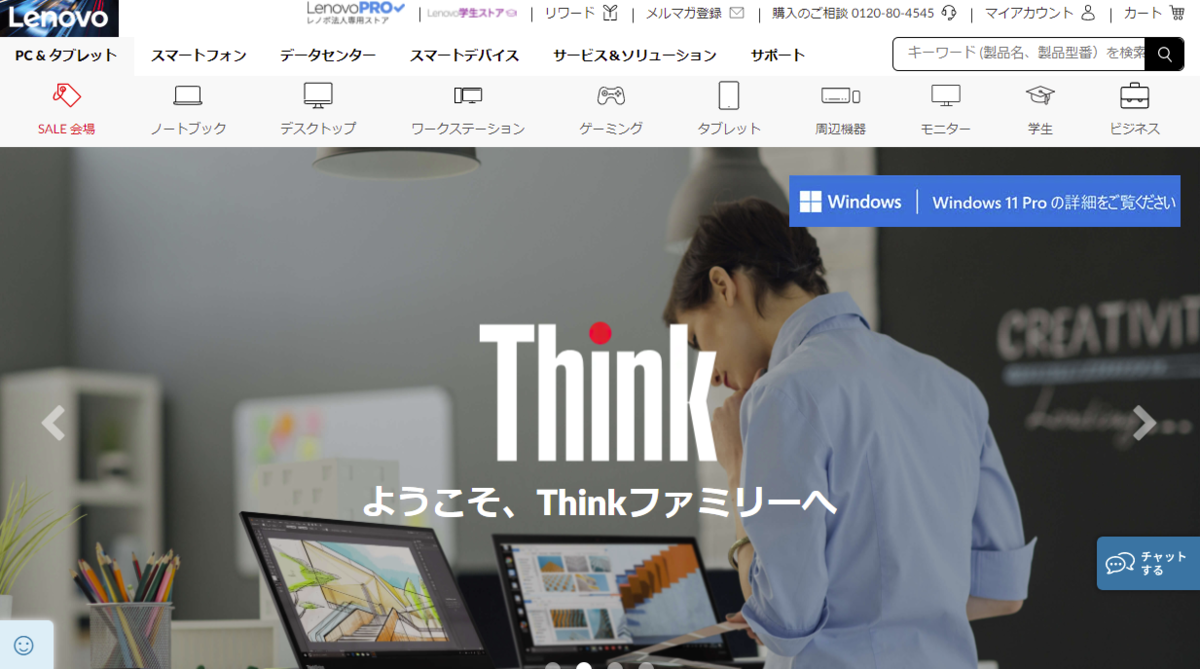
ThinkPadはちょっと高いな。安いのがあれば買うんだけど・・・。
そんな方には、中古のThinkPadを豊富に取り揃えたThinkPad専門店 Be-Stock
専門店ならではの潤沢なラインナップと、便利な検索機能が魅力です。
個人から中古を買うのは心配かもしれませんが、専門店では一品ずつ丁寧な動作確認をしているほか、パソコンの状態によって品質のランク付けをしているため、いろんなニーズに幅広く対応できます。
・多少汚くてもいいから、とにかく安いのが欲しい
・なるべく美品がいいけど、新品よりは安く買いたい
そんなニーズにも答えてくれるはずです。ぜひ、チェックしてみてくださいね。
最後までお読みいただき、ありがとうございました。
最後に
当ブログでは、病院に勤務するシステムエンジニアの私が、関係法令の改正やパソコンのトラブルシューティングなどをSE目線から紹介しています。
面白いと思ったら、ぜひブラウザにお気に入りの登録をお願いします!
▼投げ銭機能を実装しました。このブログを応援してくださる方、ほんの気持ちだけでも頂けたら嬉しいです!!
人気記事もぜひ読んでいってくださいね。
▼面白かったと思って頂けたら、ぜひ下の「人気ブログランキング」または「にほんブログ村」のボタンを押してください!











 @whitefox21seをフォロー
@whitefox21seをフォロー 


